GeForce Experience, tüm NVIDIA kullanıcıları için oyunlarını tercihlerine göre optimize edebilecekleri, grafik sürücüsünü en son sürüme güncelleyebilecekleri tek duraklı bir çözümdür. Ancak, bazı kullanıcılar tarafından 'Ayarlar alınamıyor' mesajının bildirildiğini görme konusunda belirli bir sorun var. içinde benzer bir mesaj görüyorsanız NVIDIA GeForce Deneyimi, bu makalede bahsedilen çözümlerimizi takip edin.
Düzeltme 1 - Tarama konumlarını kaldırın
Bazen GeForce Experience uygulamasındaki bozuk tarama konumları bu hata mesajına neden olabilir.
1. için aramanız gerekir.GeForce Deneyimi“.
2. Ardından, “GeForce Deneyimi” arama sonuçlarında.
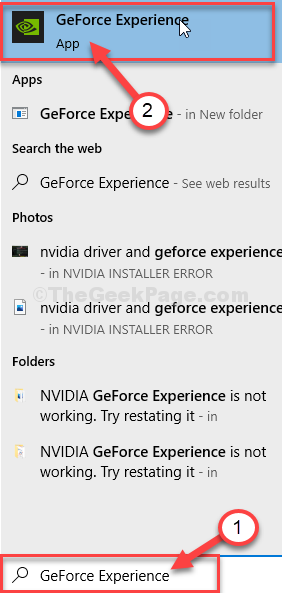
3. Ne zaman GeForce Deneyimi açılır, dişli şeklindeki simgeye tıklayın.

4. Bundan sonra, “OYUNLAR“.
5. 'SCAN LOCATION' konumunda, sürekli olarak “KALDIR” tüm tarama konumlarını kaldırmak için.
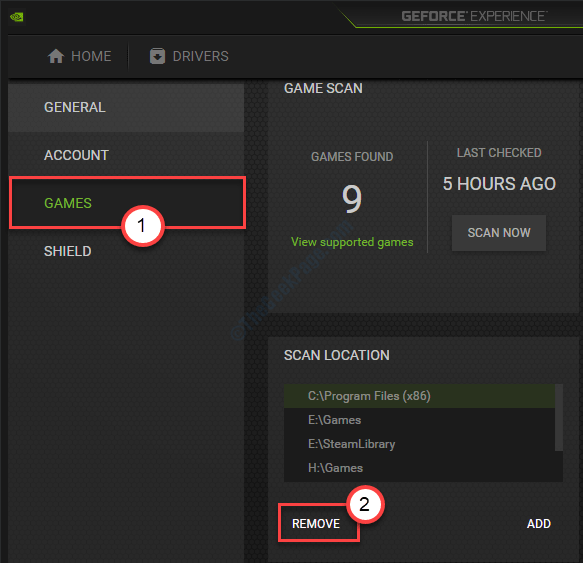
GeForce Experience ekranını kapatın.
Bilgisayarınızda GeForce Experience'ı yeniden başlatın.
6. Daha önce olduğu gibi ayarlara erişmek için dişli şeklindeki simgeye tekrar tıklayın.
7. Bu işlemin ardından “OYUNLAR“.
8. Tıklamak "ŞİMDİ TARA"Bilgisayarınızdaki oyunları taramak için.
Bu, bilgisayarınızdaki sorunu çözmelidir.
Düzeltme 2 - Temp klasörünü boşaltın
Temp'i temizlemek, bilgisayarınızdaki sorunu çözebilir.
1. basın Windows tuşu + R anahtarlar birlikte.
2. Ardından bu kodu yazın ve “TAMAM MI” Temp klasörüne erişmek için.
%temp%

4. Bir kere Sıcaklık klasör belirir, ' tuşuna basınCtrl+A' tüm içeriği seçmek için.
Bu, içindeki tüm dosya ve klasörleri seçecektir. Sıcaklık Klasör.
5. Bundan sonra, 'Sil' her şeyi temizlemek için anahtar Sıcaklık Klasör.

İşiniz bittiğinde, Dosya Gezgini penceresini kapatın.
GeForce Experience'ı bir kez daha açmayı deneyin.
Düzeltme 3 - Virüsten koruma yazılımını kapatın
Sisteminize bazı GeForce Experience özelliklerini engelleyebilecek bir virüsten koruma yazılımı yüklediyseniz. Antivirüsün 'gerçek zamanlı tarama' işlemini devre dışı bırakmanız gerekir. Bilgisayarınızda antivirüsü kısa süreliğine devre dışı bıraktıktan sonra GeForce Experience'a tekrar erişmeyi deneyin.
Düzeltme 4 - GeForce Experience'ı yükleyin
1. Arama "Nvidia sürücüleri“.
2. Tıkla "Sürücüleri İndir| NVIDIA“.

8. Burada grafik sürücüsü bilgilerinizi ('Ürün tipi', 'İşletim Sisteminiz' vb.) girmeniz gerekir.
9. Bundan sonra, sadece "Arama” en son sürücüyü aramak için.
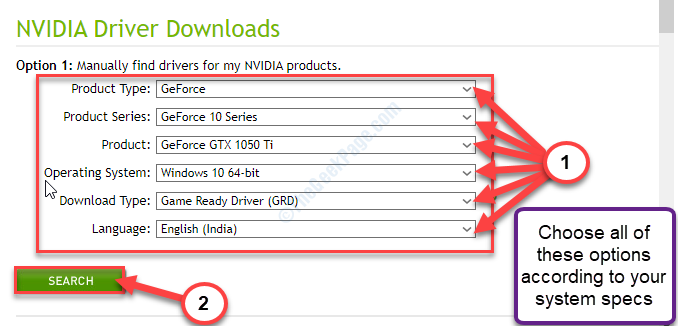
Sürücüyü manuel olarak kurmak için şu adımları izleyin:
1. Yükleyiciyi az önce indirdiğiniz konuma gidin.
2. Çift tıklama çevrimdışı yükleyicide.

3. Ne zaman NVIDIA Grafik Sürücüsü penceresi açılır, “NVIDIA Grafik Sürücüsü ve GeForce Deneyimi“.
4. Bundan sonra, "Katıl ve devam et“.

5. Bunun yanında, “Özel kurulum“.
6. "'e tıklamanız gerekiyor.Sonraki“.
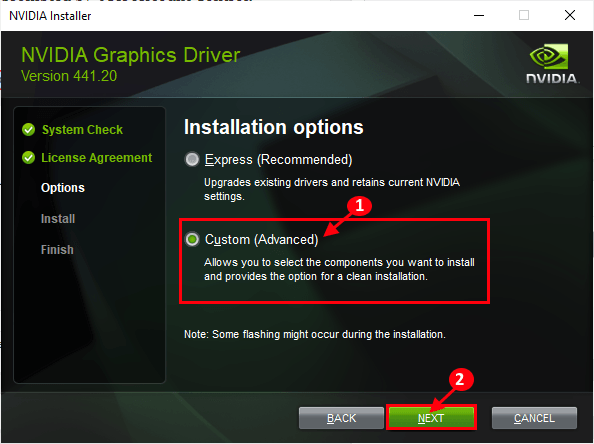
7. O zaman ihtiyacın var Kontrol "Temiz bir kurulum gerçekleştirin" Kutu.
8. Bir tıklama "Sonraki” ve kurulum işlemi başlayacaktır.

9. Tıklamak "Kapat” kapatmak için NVIDIA Grafik Sürücüsü Yükleyici pencere.
Bu şekilde GeForce Experience'ın en son sürümünü yüklemiş olursunuz.
Sorununuz kesin olarak çözülmüştür.
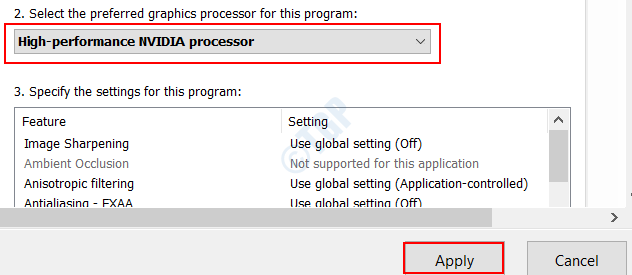
![Windows 10'da Eksik NVIDIA Kontrol Paneli Nasıl Onarılır [Çözüldü]](/f/0a978cda80acd4c639872d62083a4bae.jpg?width=300&height=460)
